Plusieurs lignes d'attache
Vous pouvez créer plusieurs lignes d'attache pour les cotes, symboles pour le perçage et autres annotations dans les esquisses et les vues de mise en plan. Lorsque vous créez plusieurs lignes d'attache pour les cotes ou les symboles pour le perçage, elles ne sont autorisées que sur les entités de la même taille que la cote ou le symbole pour le perçage d'origine.
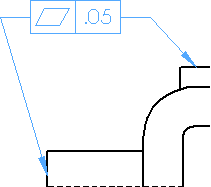
Pour ajouter de nouvelles lignes d'attache sur une cote ou un symbole pour le perçage existant:
 Cette procédure ne s'applique qu'aux cotes radiales, de diamètre, de congé et de chanfrein, ainsi qu'aux symboles pour le perçage.
Cette procédure ne s'applique qu'aux cotes radiales, de diamètre, de congé et de chanfrein, ainsi qu'aux symboles pour le perçage.
Sélectionnez la cote ou le symbole pour le perçage. Maintenez la touche Ctrl enfoncée et placez le pointeur sur la pointe de flèche, comme indiqué.
Le pointeur prend la forme 
Faites glisser la pointe de flèche vers une autre entité de taille égale. |
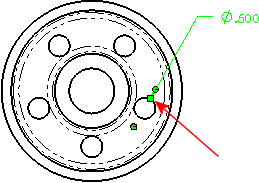
|
Déposez la pointe de flèche sur la nouvelle entité et relâchez la touche Ctrl. |

|
Pour créer plusieurs lignes d'attache lorsque vous générez une nouvelle annotation:
 Pour créer une note ayant plusieurs lignes d'attache, vous pouvez présélectionner les arêtes, sommets ou faces, puis créer la note.
Pour créer une note ayant plusieurs lignes d'attache, vous pouvez présélectionner les arêtes, sommets ou faces, puis créer la note.
Après avoir sélectionné les réglages pour l'annotation, cliquez dans la zone graphique pour placer la première ligne d'attache.
-
Tout en faisant glisser l'annotation, et avant de la placer, appuyez sur la touche Ctrl.
L'annotation cesse de se déplacer et une autre ligne d'attache est créée.
Cliquez autant de fois que nécessaire pour placer des lignes d'attache supplémentaires.
Relâchez la touche Ctrl, faites glisser l'annotation vers la position souhaitée, puis cliquez pour la placer.
Pour ajouter des lignes d'attache supplémentaires à une annotation existante:
Sélectionnez l'annotation. |
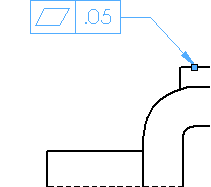
|
Appuyez sur Ctrl et faites glisser la pointe de flèche vers un sommet, une arête ou une face.
|

|
|
Une nouvelle ligne d'attache est créée. |
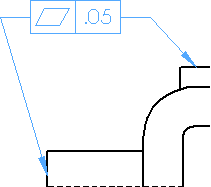
|
Pour supprimer les lignes d'attache d'une annotation:
Sélectionnez l'annotation.
Cliquez sur la pointe de flèche.
Appuyez sur la touche Suppr.